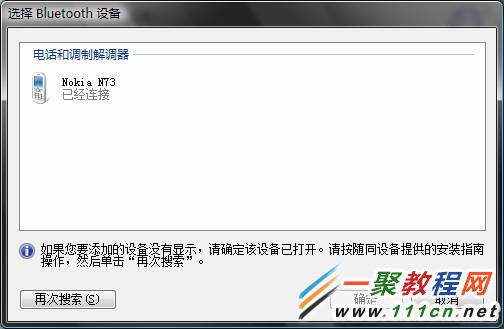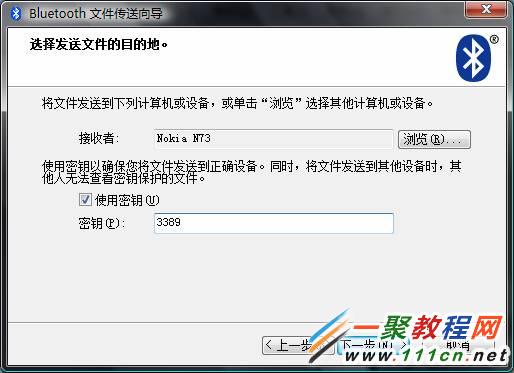最新下载
热门教程
- 1
- 2
- 3
- 4
- 5
- 6
- 7
- 8
- 9
- 10
手机与电脑怎么通过蓝牙互传文件?
时间:2015-06-25 编辑:简简单单 来源:一聚教程网
1、从电脑传送文件到手机
先把电脑中的物理开关打开,之后按键盘的FN+F5开启蓝牙功能。在任务栏右击右击“通知区域”的蓝牙图标。
首先需要设置允许其它蓝牙设备查找到此计算机。操作方法:双击“通知区域”蓝牙图标?D?D点击“选项”,勾选“允许Bluetooth设备查找到此计算机”(“允许Buluetooth设备连接到此计算机”默认勾选),
如下图:
-
下一个: 手机通过蓝牙与电脑连接的教程
相关文章
- sora软件价格介绍 02-22
- sora官网入口地址一览 02-22
- Sora生成的视频使用教程 02-22
- 《梦幻西游》元宵灯谜线索答案大全2024 02-22
- 《原神》有朋自远方来第一天通关攻略 02-22
- 《苏醒之路》四个结局达成攻略 02-22